Miért tűntek el a névjegyeim az iPhone-omról? Hogyan állíthatom vissza a névjegyeimet az iPhone-omra iCloud vagy iTunes nélkül?
Az iPhone-on lévő fontos kapcsolatok elvesztése katasztrófa lehet. Legyen szó véletlen törlésről vagy iPhone-problémáról, ez befolyásolhatja a fontos kapcsolattartókkal való időben történő kommunikációt.
Szerencsére van néhány mód a hiányzó kapcsolatokkal kapcsolatos probléma megoldására. Ez a cikk elvezeti Önt kapcsolatok visszaállítása iPhone-on, akár van biztonsági másolatod, akár nincs. A névjegyek visszaállítása előtt jobban meg kell tanulnia, miért hiányoznak a névjegyek. Ezt követően jobban elkerülheti a kapcsolatok elvesztését a jövőben.
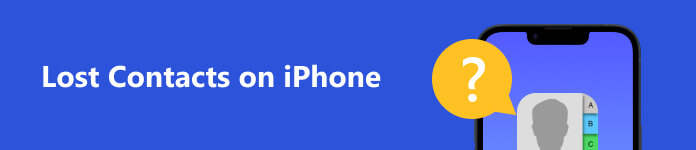
- 1. rész: Miért hiányoznak a névjegyek az iPhone-ról?
- 2. rész: Elveszett névjegyek keresése iPhone-on biztonsági mentéssel
- 3. rész: A törölt névjegyek visszaállítása az iPhone-on biztonsági mentés nélkül
- 4. rész: Hogyan lehet megakadályozni a névjegyek elvesztését iPhone-on
- 5. rész: GYIK az elveszett kapcsolatokról iPhone-on
1. rész: Miért hiányoznak a névjegyek az iPhone-ról?
Számos oka lehet annak, hogy a névjegyek eltűntek az iPhone készülékekről. Ezen okok ismerete jó irányba terelheti a helyreállításuk során.
Véletlen törlés: Lehetséges, hogy véletlenül kézzel törölte a névjegyeket. Például kijelölheti és törölheti a névjegyet, miközben megpróbálja szerkeszteni.
iOS frissítési probléma: Ha frissíti az iPhone-t a legújabb verzióra, a névjegyek eltűnhetnek. Ennek oka lehet a frissítési folyamat hibája vagy az új iOS-verzióval való kompatibilitási probléma.
iCloud szinkronizálási probléma: Ha probléma van az iCloud-fiókjával, vagy az iPhone nem csatlakozik stabil internethez, akkor szinkronizálási hiba léphet fel. Eközben a névjegyek eltűnnek az iPhone-ról.
iTunes visszaállítási vagy szinkronizálási probléma: Ha visszaállítja vagy szinkronizálja iPhone készülékét az iTunes alkalmazással, de a folyamat megszakad, az névjegyek hiányát okozhatja.
jailbreak iPhone: Ha iPhone-ját feltöri az iOS felett, az adatvesztést okozhat, beleértve a névjegyeket is.
2. rész: Elveszett névjegyek keresése iPhone-on biztonsági mentéssel
1. Névjegyek visszaszerzése iPhone-on az iCloud segítségével
Ha biztonsági másolatot készített az iPhone névjegyeiről a iCloud, megpróbálhatja visszaállítani az elveszett kapcsolatokat az iCloudból. Ez a módszer nem ír felül és nem töröl semmilyen névjegyet. Ehelyett biztosítja, hogy az iCloudból és az iPhone-ból származó összes névjegy elérhető legyen iPhone-ján.
Íme a részletes lépések a névjegyek visszaállításához az iPhone-on az iCloud segítségével.
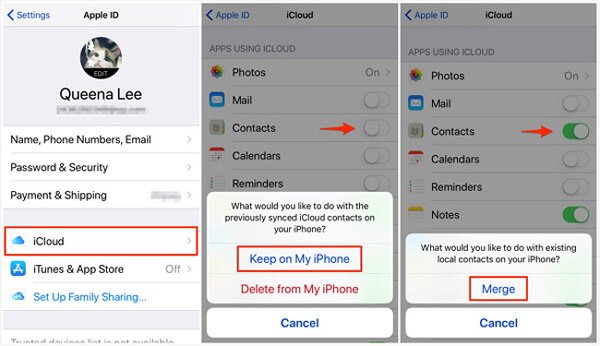
1 lépés Győződjön meg arról, hogy iPhone-ja Wi-Fi hálózathoz csatlakozik. iCloud visszaállításához internetkapcsolat szükséges. Nyissa meg a beállítások alkalmazást iPhone-ján. Koppintson a nevére és az Apple ID-jára a felső képernyőn.
2 lépés Menj a iCloud képernyő. Akkor találd meg Kapcsolatok és koppintson rá. Ha Kapcsolatok be van kapcsolva, érintse meg a kapcsolót a kikapcsoláshoz.
3 lépés Megjelenik egy előugró ablak, amely megkérdezi, hogy mit szeretne tenni az iPhone készülékén korábban szinkronizált iCloud-névjegyekkel. Választ Tarts az én iPhone-n. Ezután érintse meg ismét a kapcsolót a forgatáshoz Kapcsolatok on.
4 lépés Ezután válasszon megy hogy egyesítse az iPhone-on helyileg tárolt névjegyeket az iCloudban tárolt névjegyekkel.
Az elveszett kapcsolatok iCloudból való visszaállításához azonban stabil internetkapcsolatra van szükség. Ráadásul az iCloud csak 5 GB ingyenes tárhelyet kínál. További tárhelyet kell vásárolnia, ha az iCloud-tárhely nem elegendő az adatok biztonsági mentéséhez.
2. Hogyan lehet visszaállítani a törölt névjegyeket iPhone-on az iTunes segítségével
Ha biztonsági másolatot készített a névjegyekről a iTunes, az iTunes segítségével visszakeresheti az elveszett névjegyeket iPhone-ján. Az iTunes biztonsági másolatából történő visszaállítással helyreállítható az iPhone összes névjegye. Az iCloudtól eltérően az iTunes biztonsági másolatait a számítógépe tárolja, így internetkapcsolat nélkül is visszaállíthatja őket.
Íme a gyors lépések a törölt névjegyek visszaállításához az iPhone-ról az iTunes segítségével.

1 lépés Csatlakoztassa az iPhone-t a számítógéphez az eredeti USB-kábellel. Győződjön meg arról, hogy iTunes telepítve van a számítógépére.
2 lépés Nyisd ki iTunes a számítógépeden. A ikonra kattintva válassza ki az iPhone-t eszköz gombot az ablak bal felső sarkában. Ezután kattintson a Restore Backup gombot a Összegzésként menüben.
3 lépés Csak ellenőrizze az egyes biztonsági másolatok méretét és adatait, és válassza ki azt, amelyik tartalmazza a hiányzó névjegyeket. Ezután kattintson a Visszaad gombot.
Kérjük, ne válassza le iPhone-ját a számítógépről, amíg a visszaállítási folyamat be nem fejeződött. Miután végzett, az iPhone újraindul.
Az iTunes biztonsági másolatból történő visszaállítás azonban felülírja az iPhone összes meglévő névjegyét. (Itt megtudhatja, hogyan nézheti meg iTunes biztonsági mentési helye) Ha pedig nem szinkronizálja rendszeresen iPhone-ját az iTunes-szal, előfordulhat, hogy a biztonsági másolat elavult, és nem tartalmazza a legutóbbi névjegyeket. Ezenkívül az iTunes nem támogatja a biztonsági másolat névjegyeinek előnézetét a visszaállítás előtt.
3. rész: A törölt névjegyek visszaállítása az iPhone-on biztonsági mentés nélkül
Mit kell tennie a hiányzó iPhone-névjegyek visszaállításához, még akkor is, ha nem készített biztonsági másolatot a névjegyekről az iTunes vagy az iCloud segítségével? Ne aggódj. Kipróbálhat egy professzionális szoftvert a névjegyek néhány kattintással történő visszaállításához. Apeaksoft iPhone Data Recovery egy hatékony eszköz, amely közvetlenül visszaállíthatja az elveszett kapcsolatokat az iPhone készülékről, nem csak az iTunes/iCloudból. Ennél is fontosabb, hogy a szkennelés után lehetővé teszi a törölt és meglévő névjegyek előnézetének megtekintését. Ezután szelektíven visszaállíthatja az elveszett kapcsolatokat. Ezenkívül ez a névjegy-helyreállító eszköz más iOS-fájlokat is visszaállíthat legfeljebb 40 típusú, beleértve a híváselőzményeket, üzeneteket, videókat, fényképeket, jegyzeteket stb.
Az alábbiakban bemutatjuk, hogyan állíthatja vissza a törölt névjegyeket az iPhone készülékről.
1 lépésSzerezze be az iPhone Contact Recovery alkalmazást
Töltse le és telepítse az elveszett kapcsolatok helyreállítási programot Windows 11/10/8/7 vagy macOS rendszerű számítógépre. Futtassa, és csatlakoztassa az iPhone-t a számítógéphez az eredeti USB-kábellel. Az iPhone Data Recovery automatikusan felismeri az eszközt.

2 lépésIndítsa el a beolvasást
választ Visszaszerezni az iOS eszközről a bal oldali panelen. Kattintson Lapolvasás indítása az iPhone szkenneléséhez az elveszett névjegyek visszakereséséhez az iPhone készüléken. Ezt követően meg kell adnia a képernyő jelszavát az iPhone-on a számítógéppel való kapcsolat megerősítéséhez.

3 lépésTekintse meg és töltse le az elveszett névjegyeket iPhone-on
A beolvasás után az összes fájltípus megjelenik a felületen. Válassza ki Kapcsolatok és kattintson Meggyógyul hogy visszaállítsa az iPhone névjegyek törlését.

Az elveszett névjegyek iPhone-on való lekérése mellett a programot arra is használhatja visszaállíthatja az iPhone törölt videóit, fotók, üzenetek, híváselőzmények stb.
4. rész: Hogyan lehet megakadályozni a névjegyek elvesztését iPhone-on
A névjegyek elvesztésének megelőzése érdekében javasoljuk, hogy rendszeresen készítsen biztonsági másolatot iPhone készülékéről. Az iCloud vagy az iTunes segítségével másolhatja fontos adatait, például névjegyeket, híváselőzményeket, szöveges üzeneteket, videókat, fényképeket stb.
Emellett ügyeljen a névjegyek törlésére vagy olyan műveletek végrehajtására, amelyek potenciálisan adatvesztéshez vezethetnek. Például a jailbreak kapcsolat elvesztését okozhatja.
5. rész: GYIK az elveszett kapcsolatokról iPhone-on
Miért nem jelennek meg egyes névjegyek az iCloudban?
Erősítse meg, hogy bejelentkezik iCloud először ugyanazzal az Apple ID-vel az iPhone-on. Ezután ellenőrizze, hogy be van-e kapcsolva Kapcsolatok in iCloud beállítások. Ha kikapcsolja, néhány névjegy csak az iPhone-jára kerül mentésre az iCloud helyett.
Hogyan készítsünk biztonsági másolatot a névjegyekről az iPhone-ról?
Nyithat Beállítás alkalmazást, koppintson a Apple ID, és válassza ki iCloud bekapcsolni Kapcsolatok. Aztán megteheti iCloud mentés megtekintése az elérhetőségeivel. Vagy hozzáadhat egy Gmail-fiókot a névjegyek mentéséhez a Beállítások alkalmazásban.
Miért nem jeleníti meg az iPhone-om a névjegyek nevét?
Ennek oka lehet a szinkronizálási problémák, a megjelenítési beállítások, a névjegyek rendezése vagy szűrése, vagy egy sérült névjegyadatbázis. Ellenőrizheti a névjegy-szinkronizálási beállításokat, módosíthatja a megjelenítési beállításokat, áttekintheti a rendezési és szűrési beállításokat, és újraindíthatja iPhone-ját.
Következtetés
Összefoglalva, az iPhone-on lévő kapcsolatok elvesztése problémákat okozhat. A névjegyek helyreállításának három módja van: iCloud, iTunes vagy harmadik féltől származó szoftver. Függetlenül attól, hogy van-e névjegy biztonsági másolata, vagy sem, ez a cikk részletes lépéseket tartalmaz a névjegyek visszaállításához. De a legjobb módszer az iPhone rendszeres biztonsági mentése, ami megakadályozhatja az adatvesztést. Ha további kérdései vannak a elveszett kapcsolatok az iPhone-on, komment alább.




